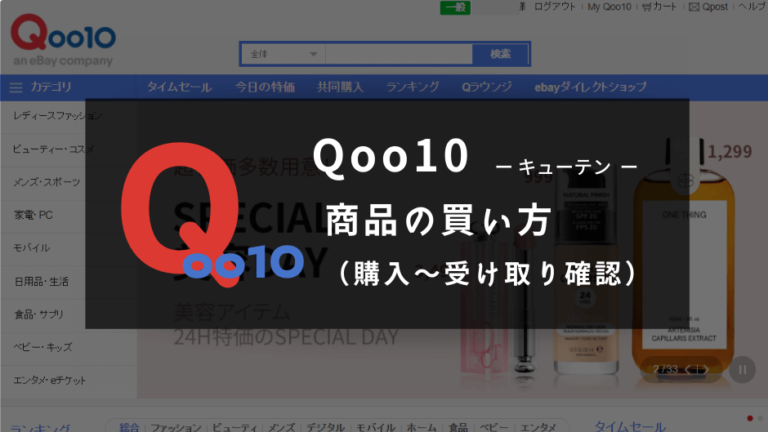(@yowaco_dayo)
今日はQoo10商品の買い方を説明するよ。
● 注文完了後のキャンセルの手順
● 商品が届くまでにどれくらいかかる?
Qoo10商品の買い方(購入~受け取り確認まで)
まずは購入する商品のページへGO!
Qoo10商品ページの見方がわからない場合はコチラの解説をどうぞ。
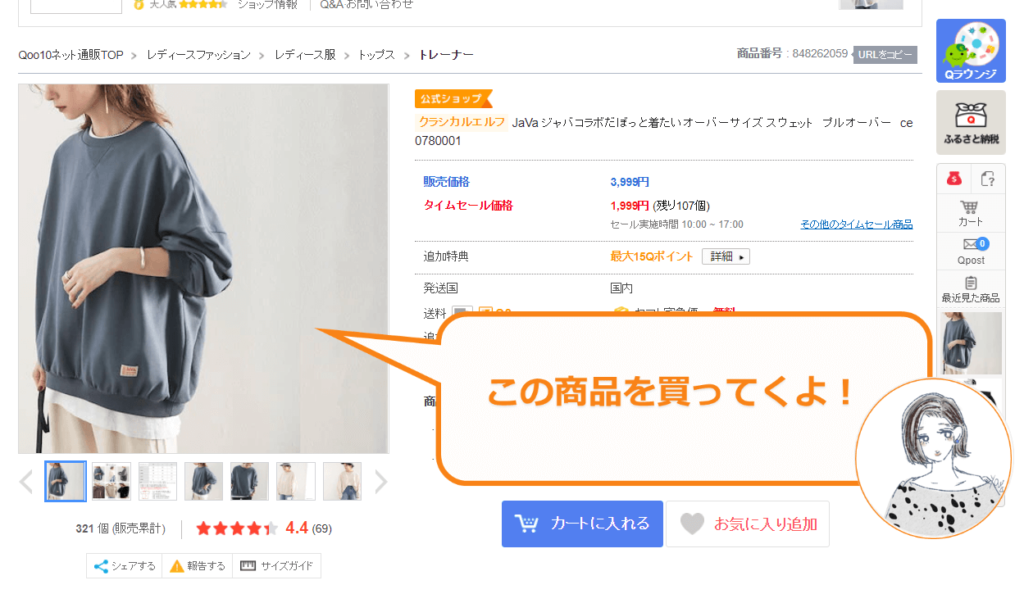
STEP1:商品を選択する
商品ページ右側の「商品選択」欄で、購入する商品の【サイズ】や【カラー】などを選んでいきます。
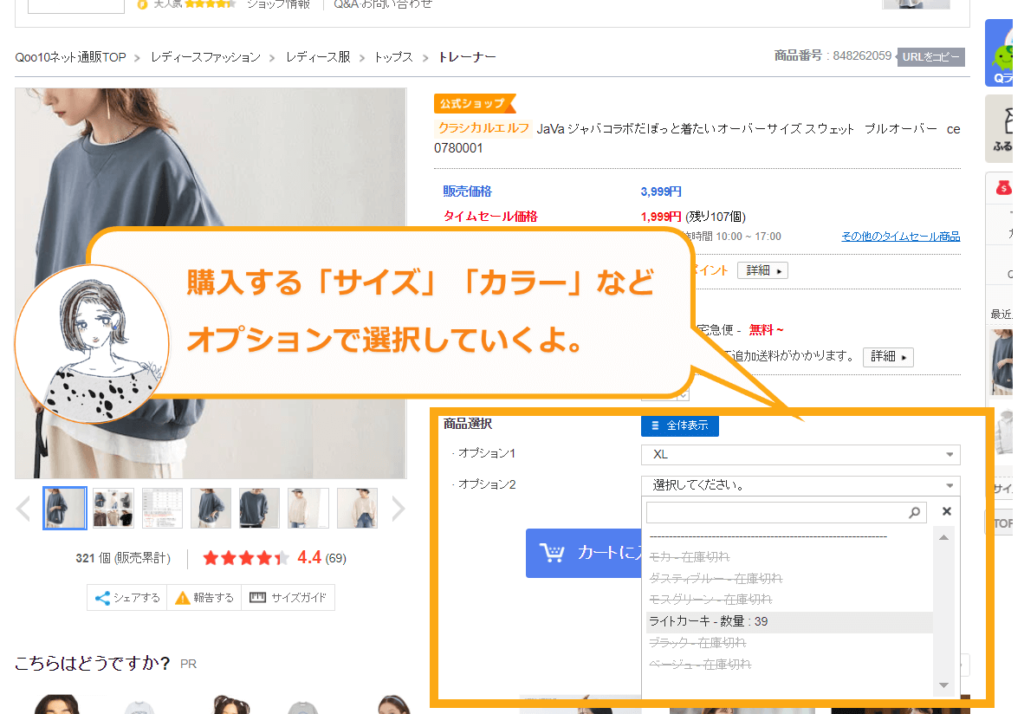
STEP2:カートに入れる
選択したオプションが確認表示されるので内容に誤りがなければ、そのまま「カートに入れる」ボタンをクリックします。
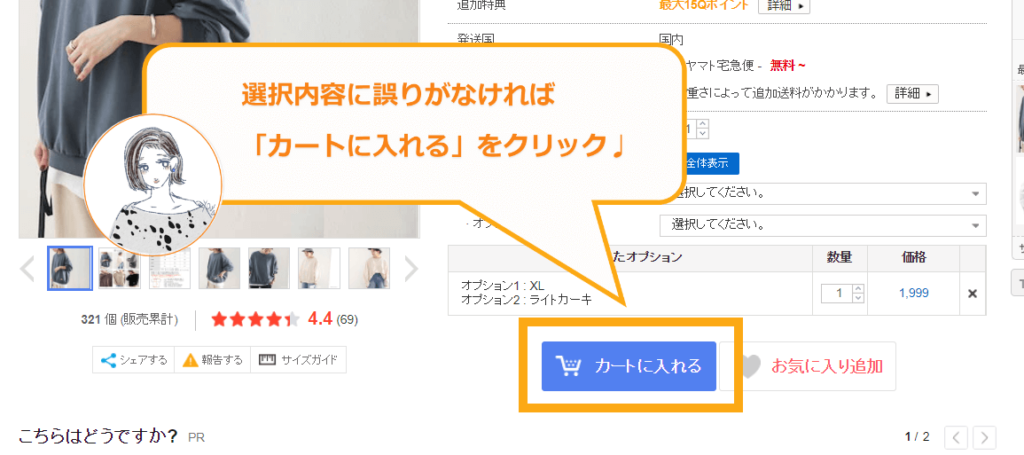
カートのポップアップが開くので、続けて「カート(購入する)」をクリック。
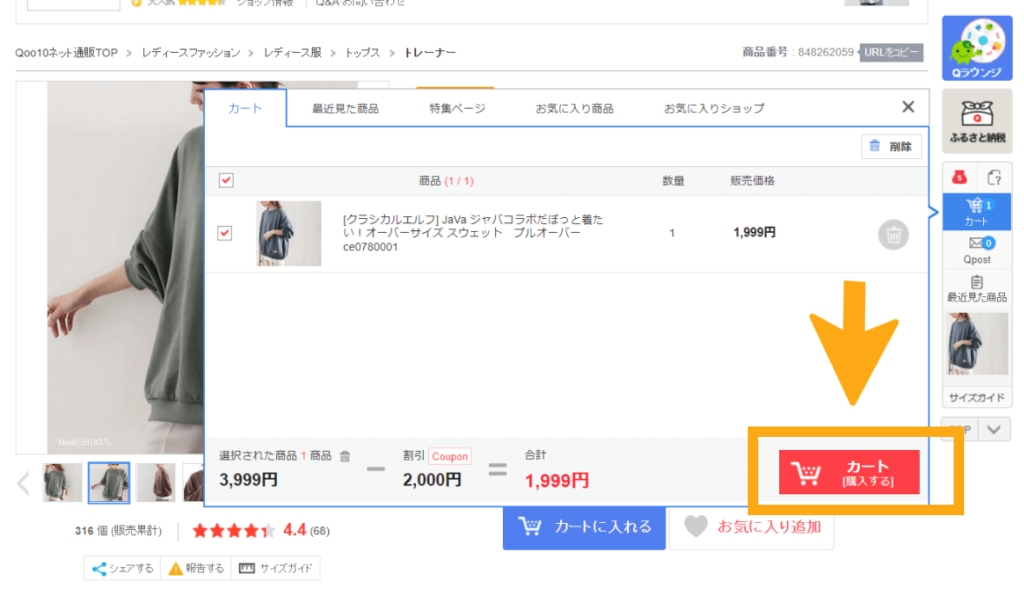
ここでもう1度 内容を確認しましょう。
● 商品と金額の確認
● お届け先の住所(未設定の場合は次の画面で設定が可能です)
ショップクーポン・カートクーポンを利用する場合は、この画面上で適用させます。
問題がなければ「注文する」をクリック。
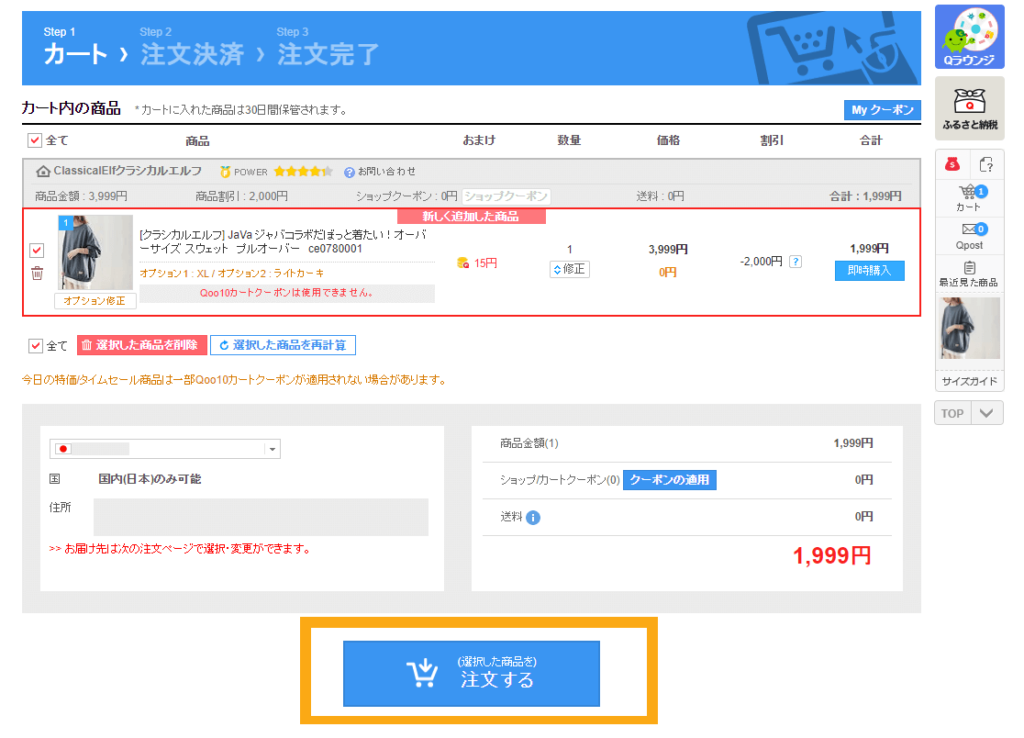
ショップ・カートクーポンの適用方法
クーポンを使いたい場合は、以下の手順で適用を行ってください。
- カート画面右下の金額内訳欄にある「クーポンの適用」ボタンをクリック
- ポップアップで使いたいクーポンを選択する
- 「クーポンを使用する」をクリックで適用完了
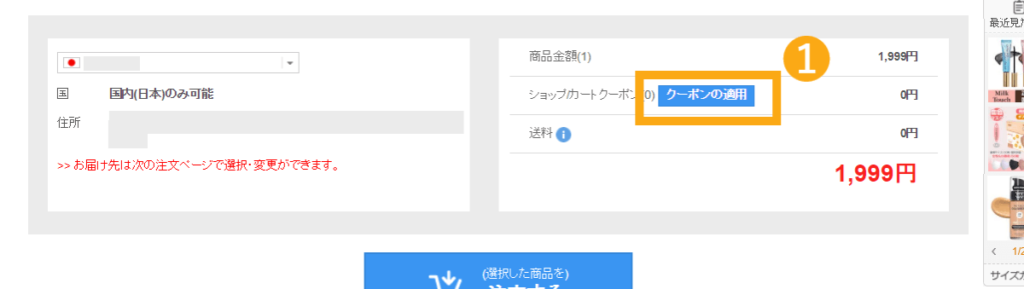
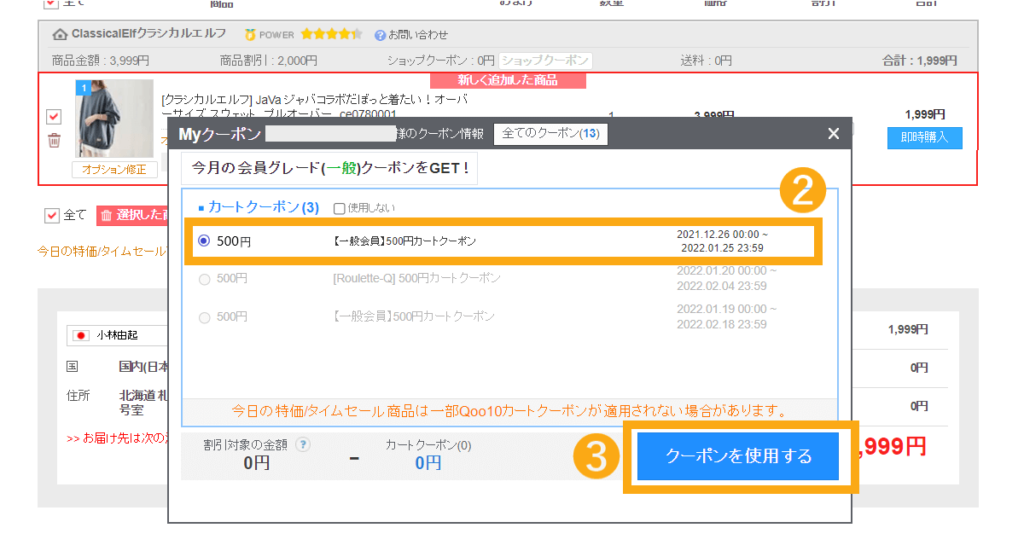
支払い金額がクーポン適用後の価格に変更されたらOK!
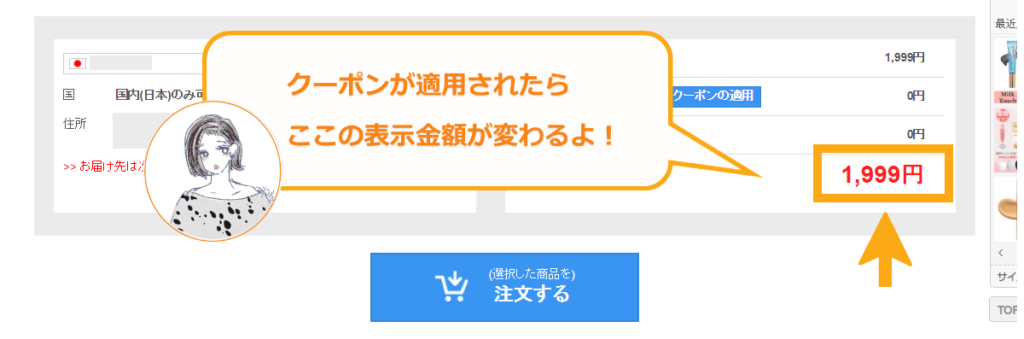
※クーポンには使用条件(○○円以上で使用可能など)がある場合があります
※商品がセール等で既に値引きされている場合など、タイミングによって使用できない場合があります
※クーポンによっては併用が不可のものもあります
STEP3:決済手続きをする
お届け先の住所が未設定の場合は、ここで入力してください。
(既存の設定を変更することも可能です)
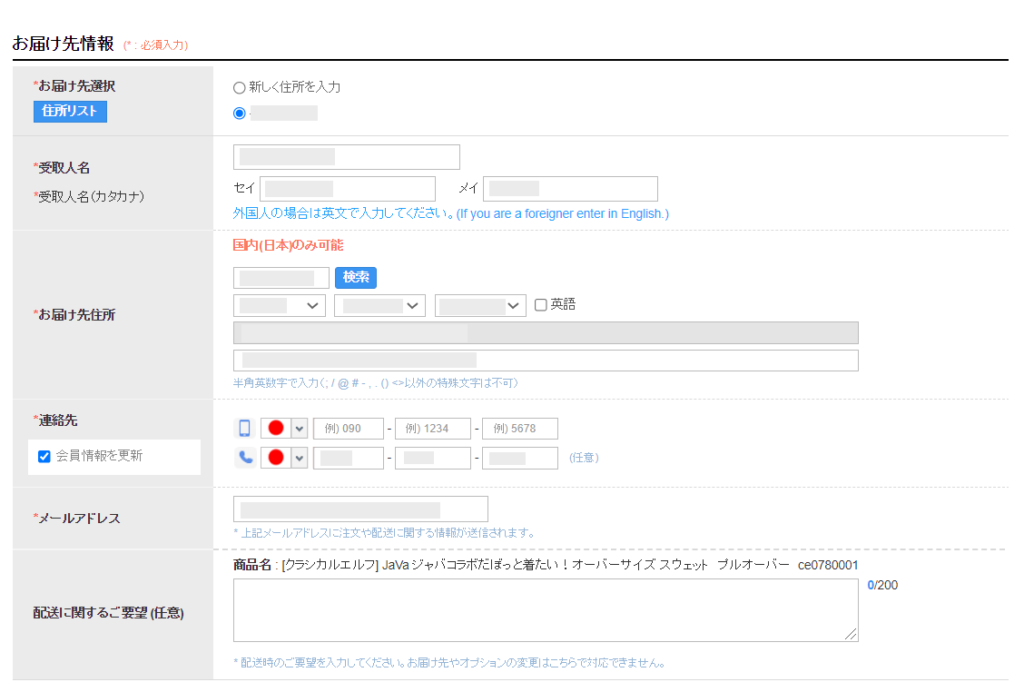
QポイントまたはQmoneyを所持している場合は、ここで利用設定が可能です。
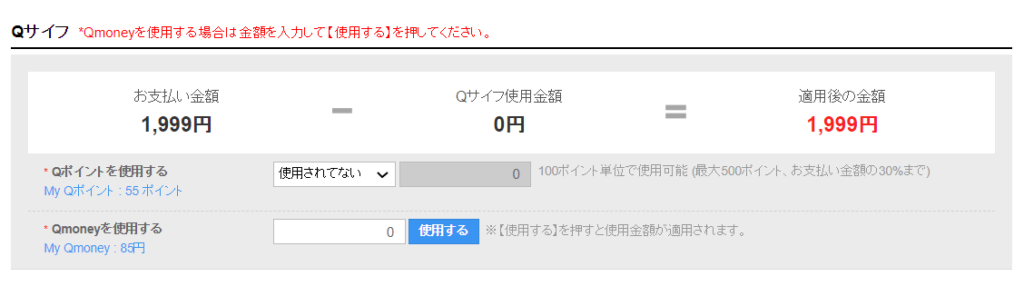
※Qポイント…Qoo10で使えるポイント
※Qmoney…Qoo10で使える電子マネー
さいごに、支払い方法を選択して「注文する」をクリック。
ここではクレジットカード(VISA/MasterCard/JCB※)を選択して進めていきます。
※クレジットカードで使用できるのは上記3会社
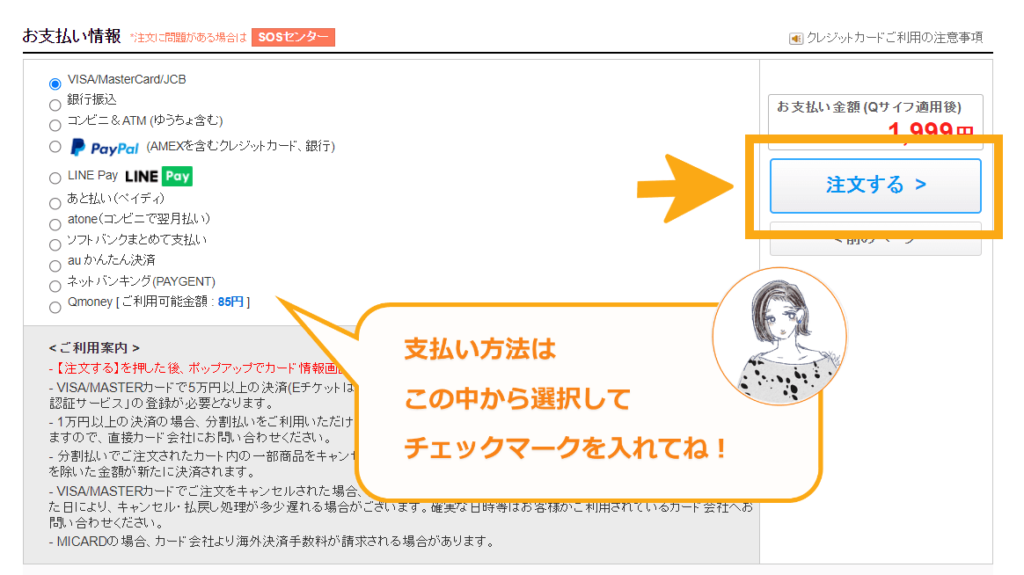
注文するをクリックしたら、カード情報選択のポップアップが開くのでそのまま決済を進めましょう。
クレジットカード登録済みの場合
➔「使用するカードの選択」「カードの確認番号(裏面に表記されている下3桁もしくは下4桁の番号)」を入力して決済ボタンをクリック
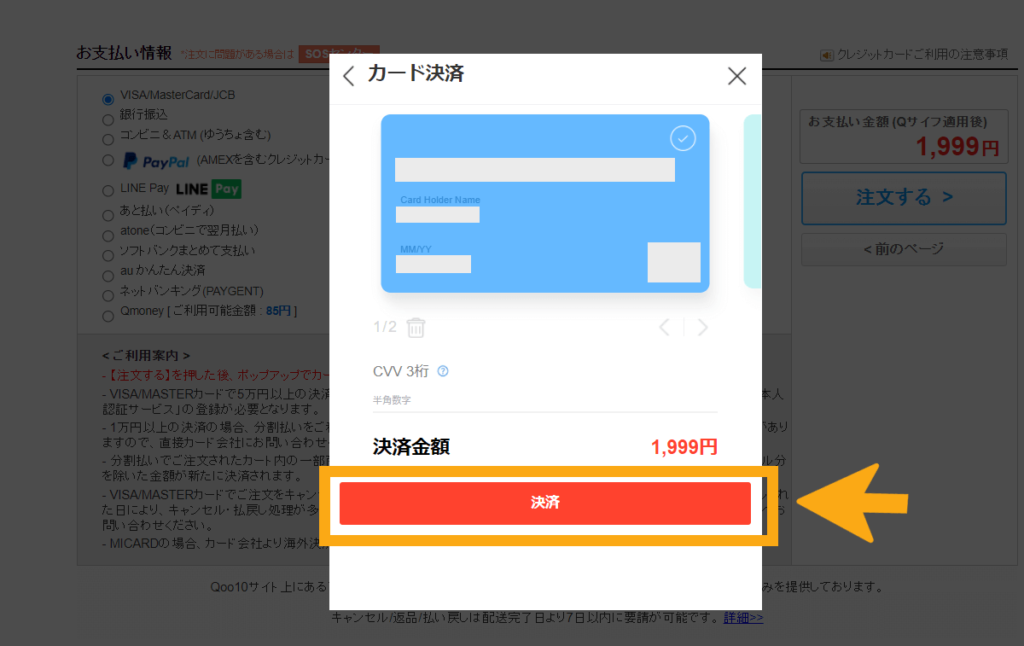
クレジットカード未登録の場合
➔ カードを追加する「+」ボタンをクリックして、カード情報を入力したうえで決済ボタンをクリック
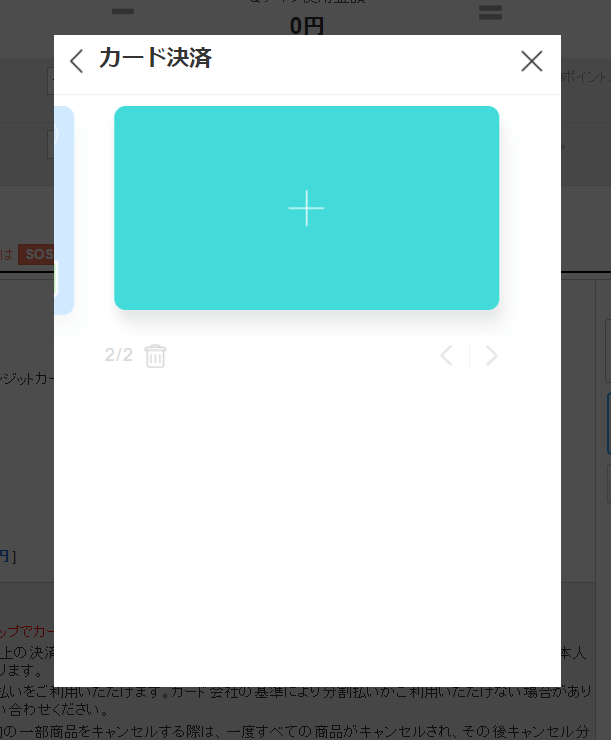
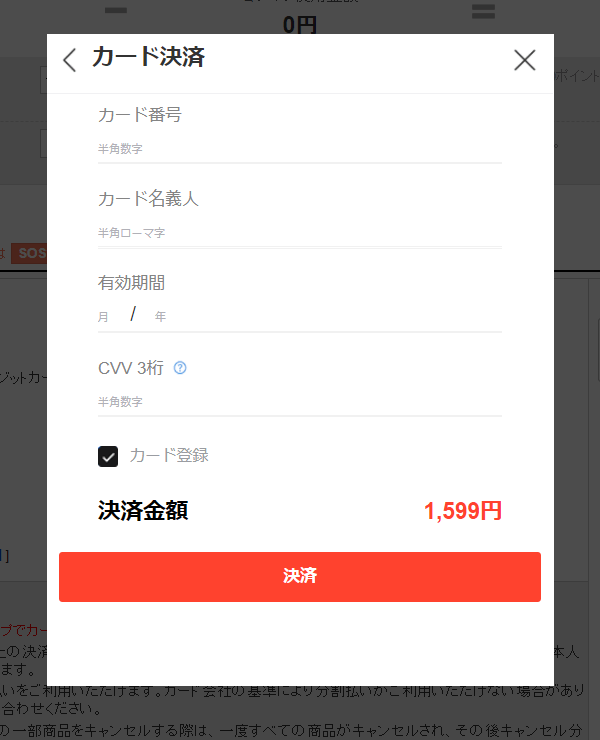
STEP4:注文完了
これで購入手続きは完了です!
商品の配送状況は「MyQoo10(マイページ)」から確認ができます。
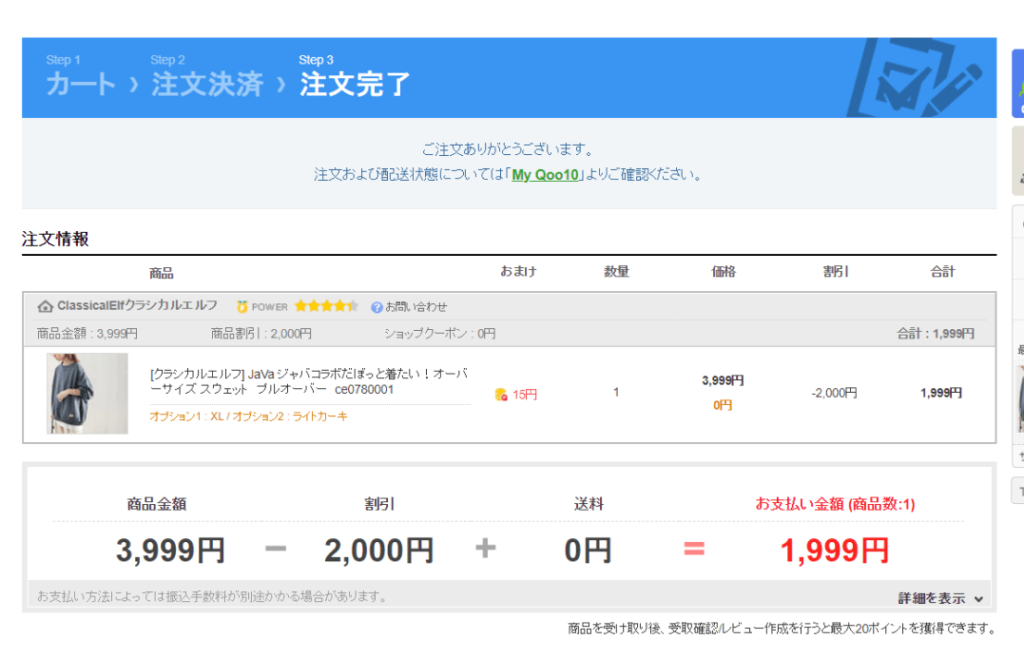
STEP5:受け取り確認をする
Qoo10の場合、商品が手元に届いたら必ず「受取り確認」をする必要があります。
操作は「MyQoo10(マイページ)」から可能です。
MyQoo10へ移動して、最近の注文リストの中から該当商品の「受取確認」をクリック。
開いたポップアップで「はい」をクリック ➔ 受け取り確認完了!
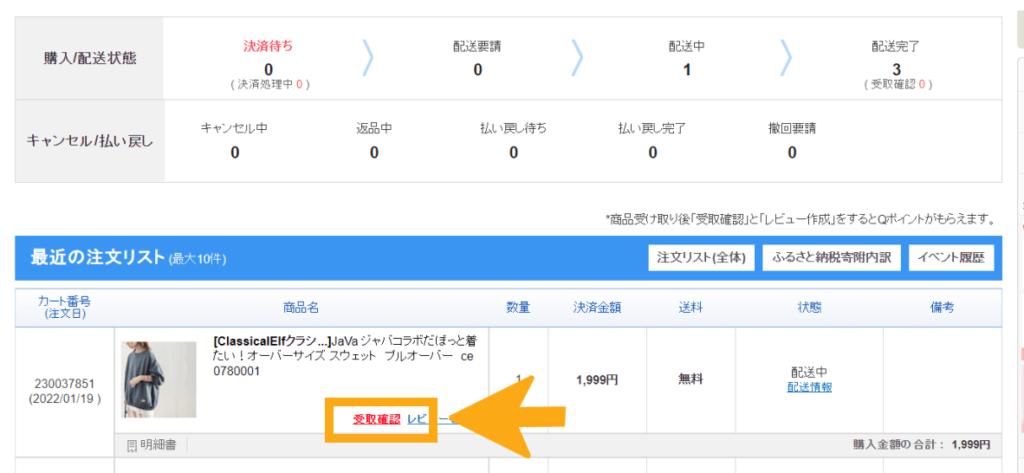
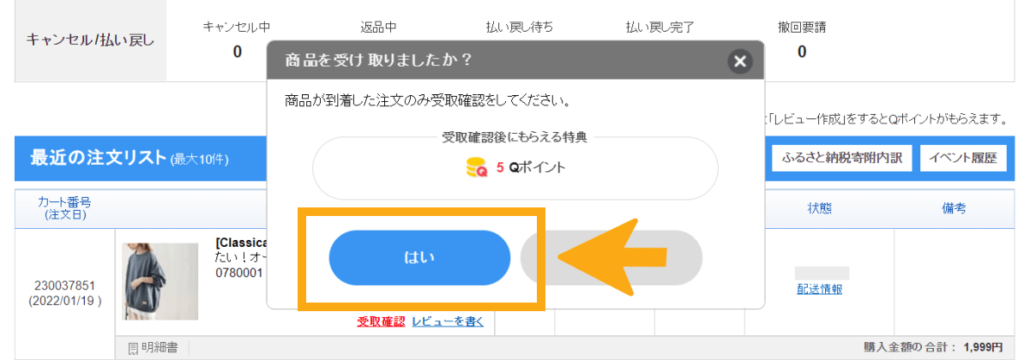
これでQoo10商品の購入(購入~受け取り確認まで)が完了です!
おつかれさまでした/
クレジットカード以外で購入する場合は
コンビニ支払い(手数料+150円・決済金額3,000円以上で無料)
➊「コンビニ&ATM(ゆうちょ含む)」を選択して、「注文する」をクリック
➋ 登録アドレス宛へ届くメールに記載されているコンビニ決済用の支払い番号を使って、支払い期限は3日以内に選択したコンビニで支払いを済ませましょう
(決済の手順はコンビニによって異なります。➔各コンビニ別の決済手順)
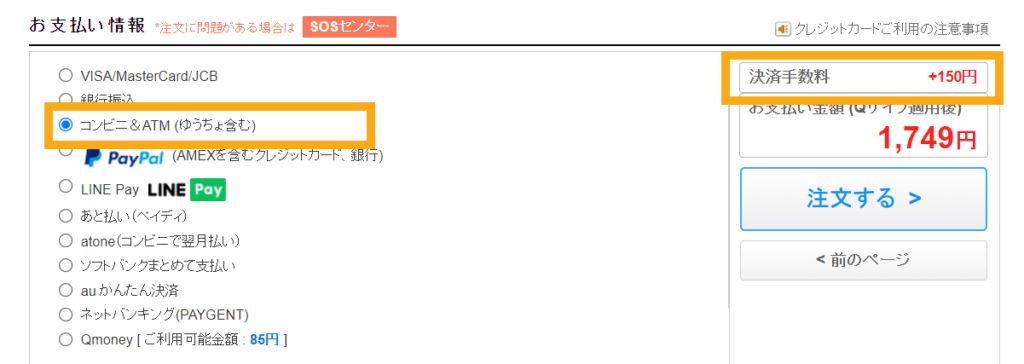
支払い期限を過ぎると注文キャンセルされますが、やりすぎるとブラックリスト入りするので要注意。
●利用可能なコンビニ
銀行振込(振込手数料の負担あり)
➊「銀行振込」と「利用する銀行」を選択して「注文する」をクリック
➋ 登録メールアドレスへ届くメール記載の振込口座の番号を使って、各銀行で振込を済ませましょう
振込手数料は購入者負担になります。
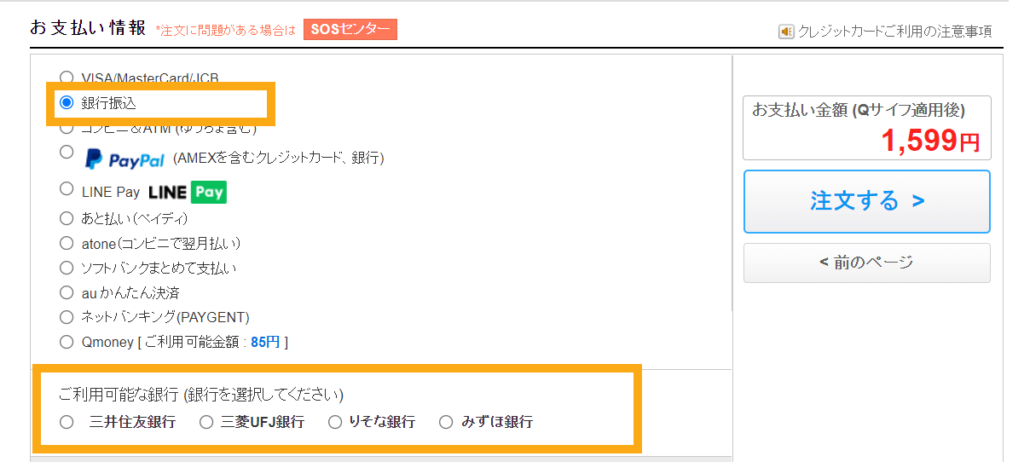
●利用可能な銀行
キャリア決済(ソフトバンク・au支払い)
ソフトバンクまとめて支払い
➊「ソフトバンクまとめて支払い」を選択して「注文する」をクリック
➋ ソフトバンクのキャリアページに遷移するので、ログインして案内に従って決済を進めましょう
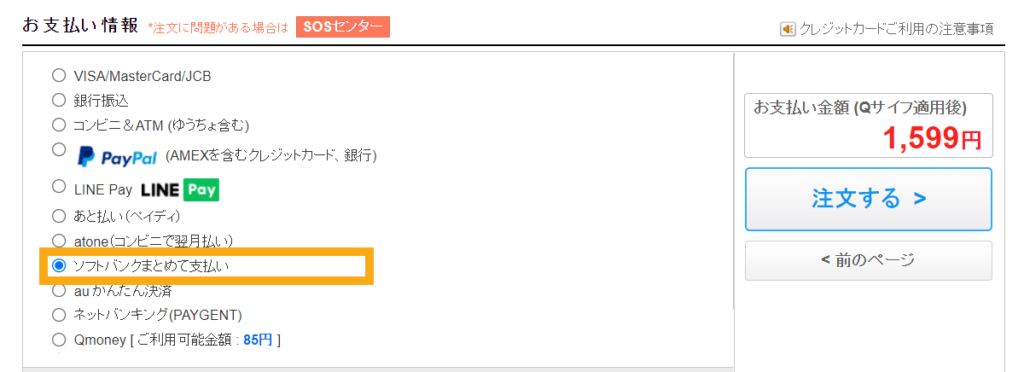
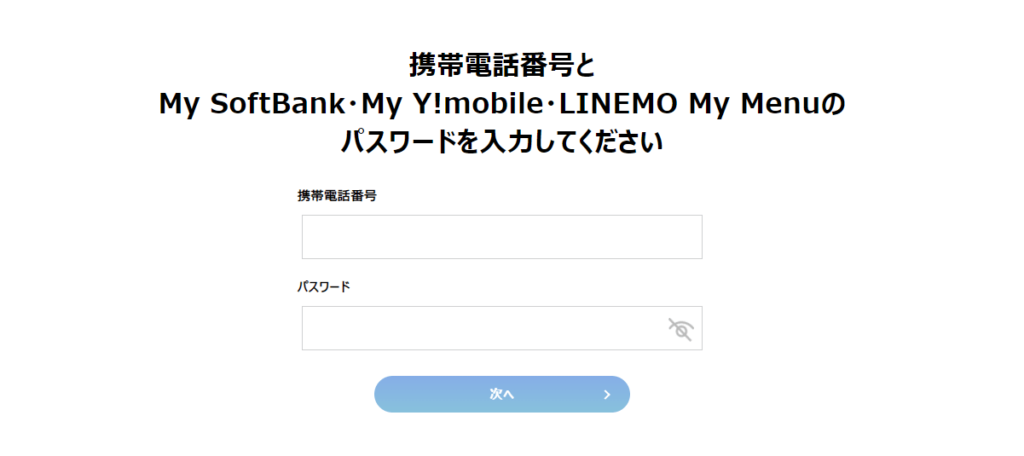
auかんたん決済
➊「auかんたん決済」を選択して「注文する」をクリック
➋ そのまま注文完了ページの中段にある「決済する」ボタンをクリック
➌ auキャリアページにログインし案内に従って決済を進めてください
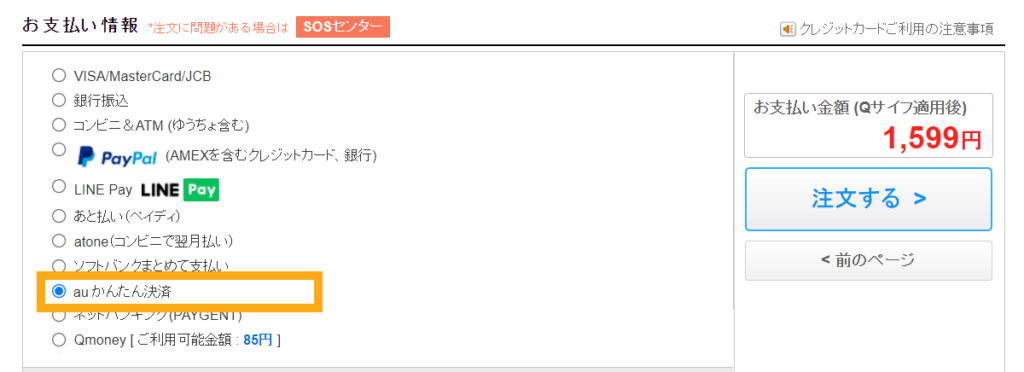
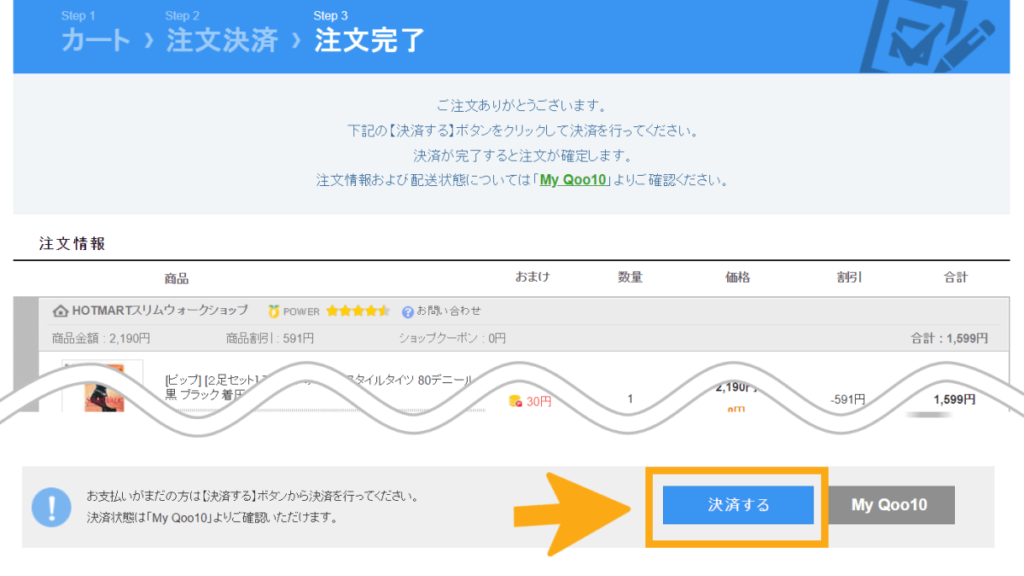
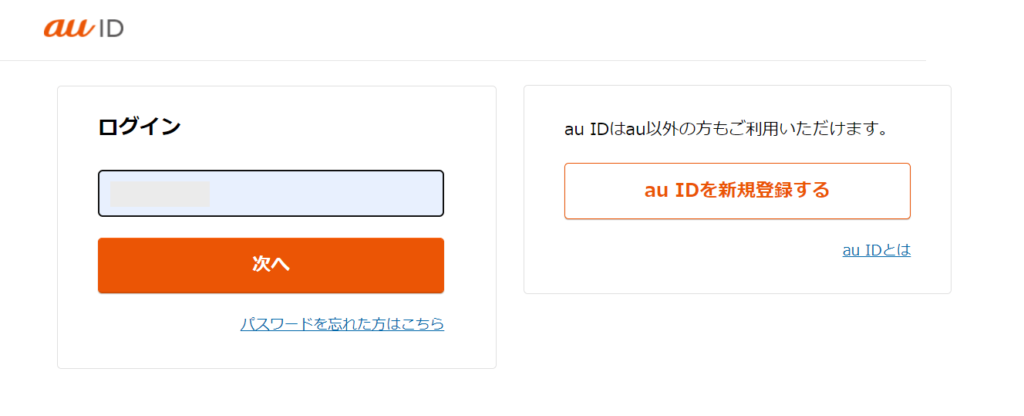
PayPal支払い
➊「PayPal 」を選択して「注文する」をクリック
➋ PayPalのサービスページへ遷移するので、ログインして支払い方法を選び決済を進めましょう
PayPalを経由すればアメリカン・エキスプレスカード(AMEX)も利用することができますよ。
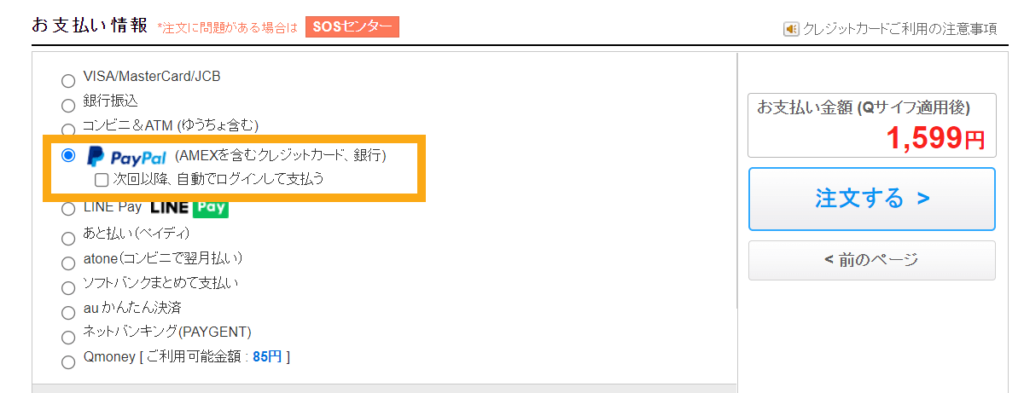
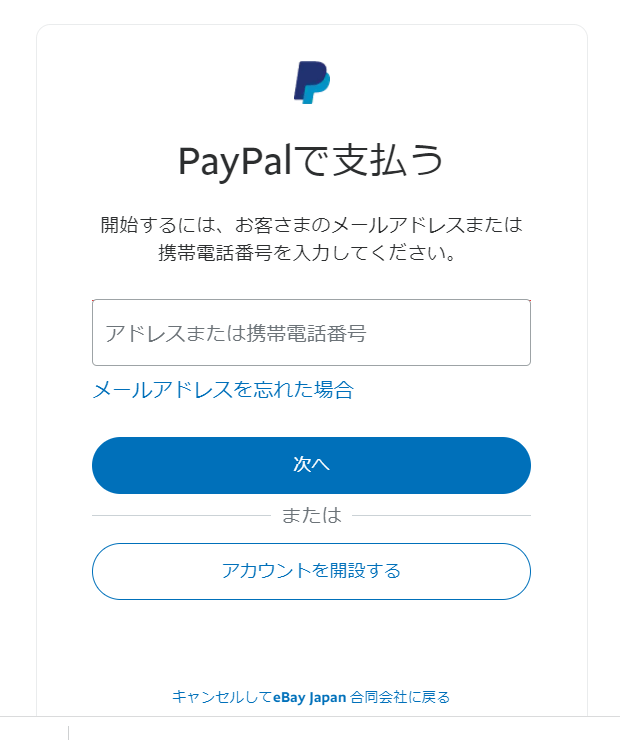
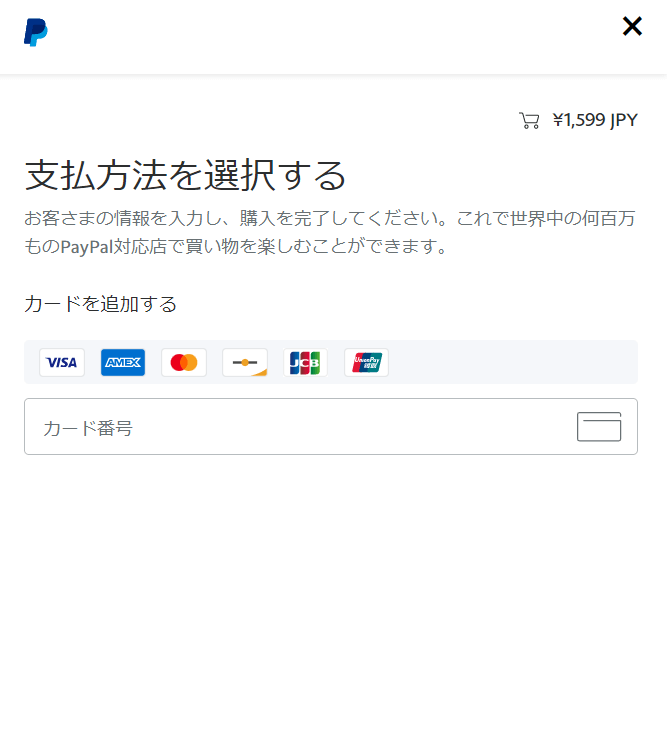
LINE Pay支払い
➊「LINE Pay」を選択して「注文する」をクリック
➋ 遷移先のページでLINEPayにログイン するか QRコードを読み取る かいずれかの方法で決済を進めましょう
(※LINE Payを利用するには、LINE Payアプリのインストール・登録が必要です)
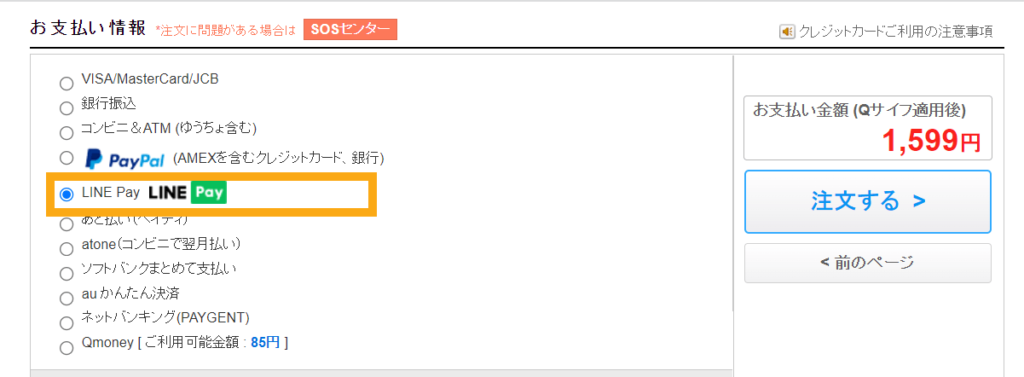
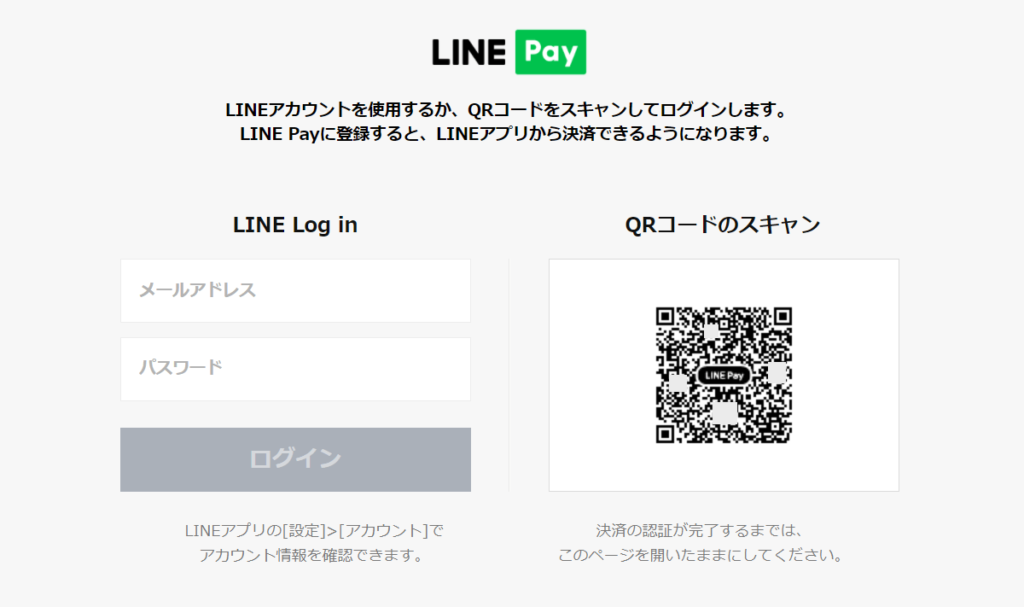
いちばん簡単でハードルも低いので安心して支払いができますよ♪
注文完了後のキャンセルはできる?手順は?
商品の発送日の確定前であれば「MyQoo10>キャンセル/払い戻し」から手続きが可能です。
ただし、正当な理由がない時のキャンセルは購入者都合のキャンセルとなるので以下2点の注意が必要です。
- ペナルティ(信用ポイントの減点)が発生する
- 使用したクーポンは返還されない
また商品によってはMyQoo10からキャンセル不可なものも。その場合はQoo10カスタマーセンターへ問い合わせが必要になります。
発送後のキャンセルは「返品」扱いになるので、直接購入したショップに問い合わせをしましょう。
MyQoo10からキャンセルする場合
まずは「MyQoo10>購入履歴>キャンセル/払い戻し」を開きます。
手順
- キャンセルしたい商品の「キャンセル要請」をクリック
- キャンセル理由を記載
- 「続ける」をクリック
- 内容を確認して「要請完了」をクリックで完了
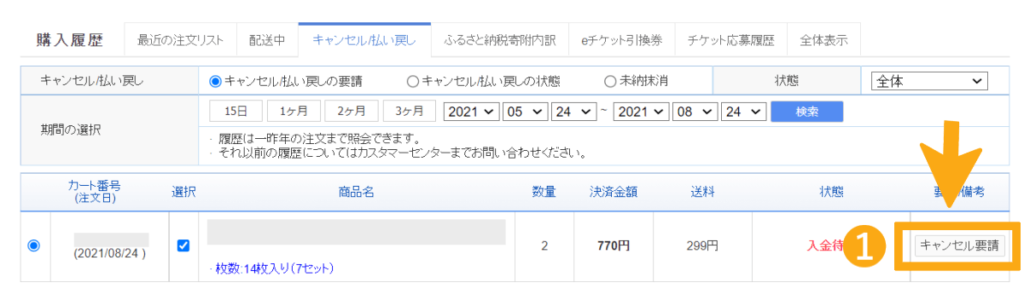
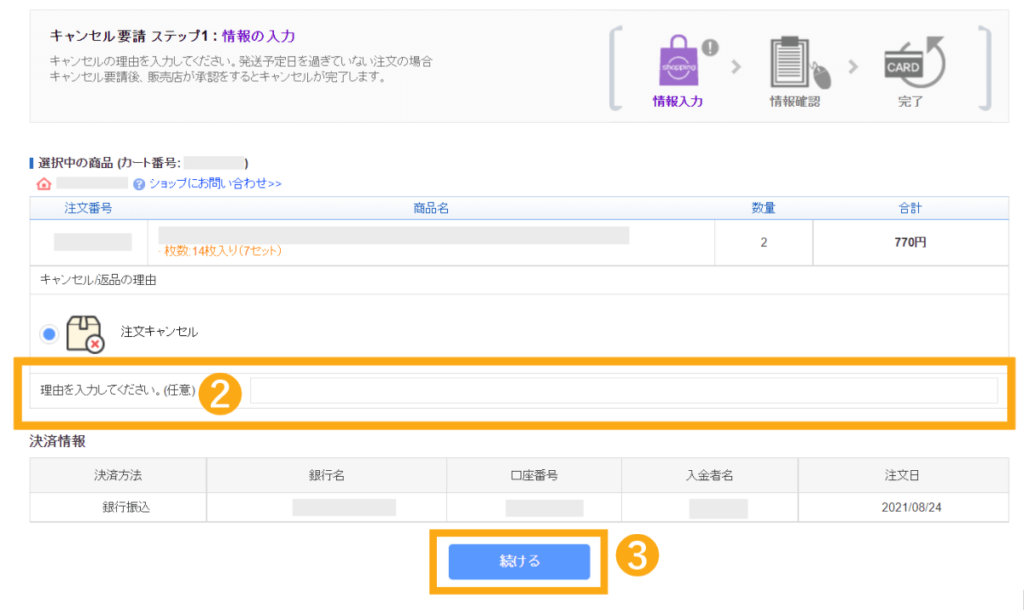
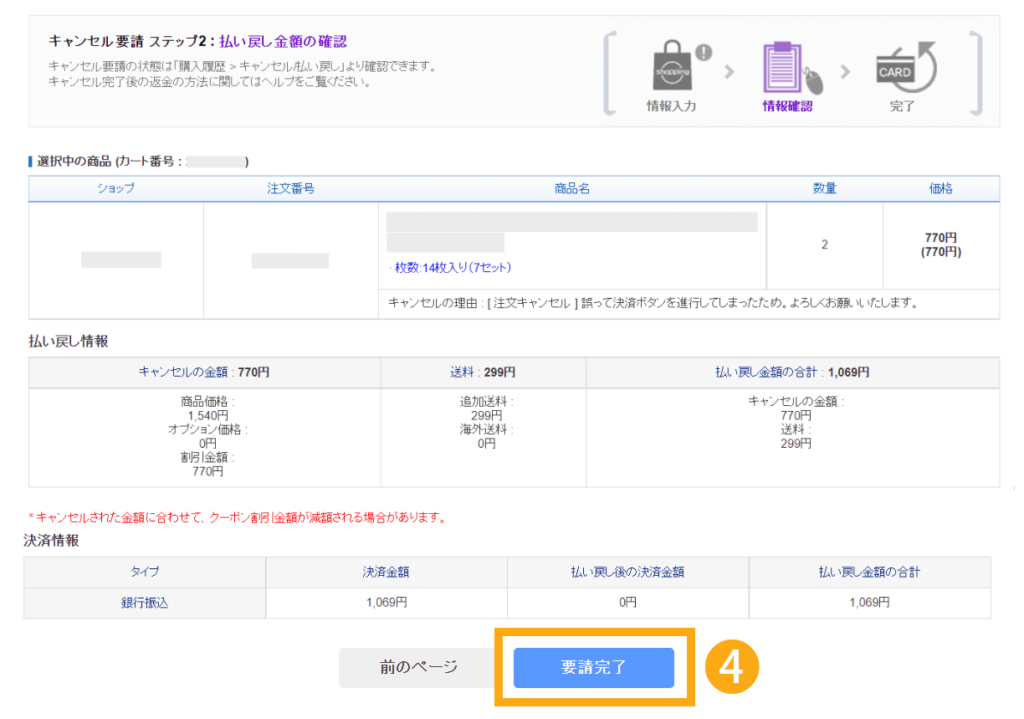

問い合わせでキャンセルする場合
MyQoo10でキャンセルできない場合はカスタマーセンターにキャンセル依頼が必要です。
まず問い合わせページを開き、下記必要項目を入力して送信します。
手順
- カテゴリで「キャンセル/返品/交換」を選択
- 続けて「配送前キャンセル」を選択
- My注文内訳をクリックしてキャンセルしたい商品を指定する
- タイトルと内容を入力(注文番号・商品名を記載)して
- 登録ボタンをクリックして送信
- カスタマーセンターへ同意の旨返信する
タイトルと内容は、こんな感じでOK!
●タイトル:注文キャンセルのお願い
●内容:注文番号「○○○」商品名「▲▼」のキャンセルをお願いいたします。
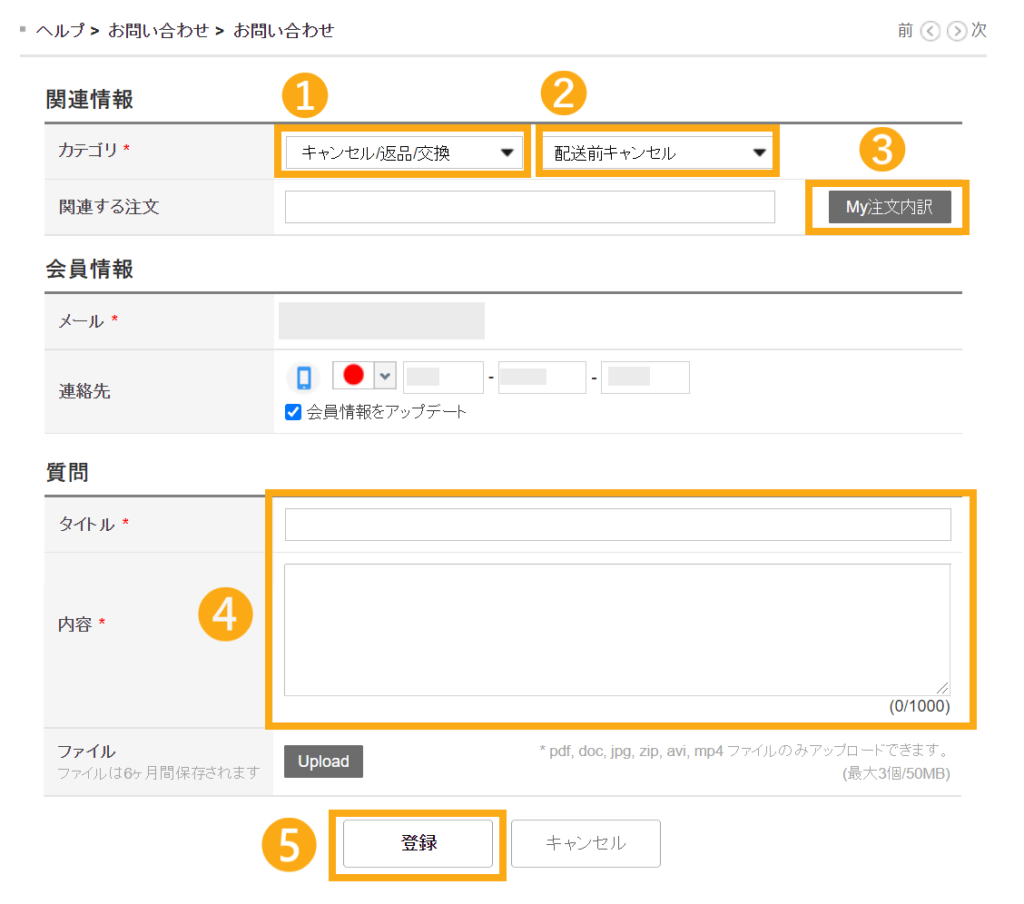
送信した問い合わせの履歴は、以下いずれかの方法で確認ができます。
確認方法➊MyQoo10>最近の注文リスト>該当商品の欄
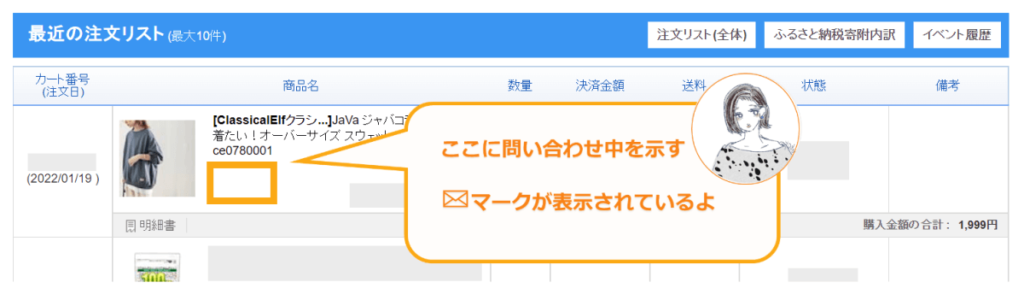
確認方法➋MYQoo10>Myリスト>お問い合わせ / 報告履歴
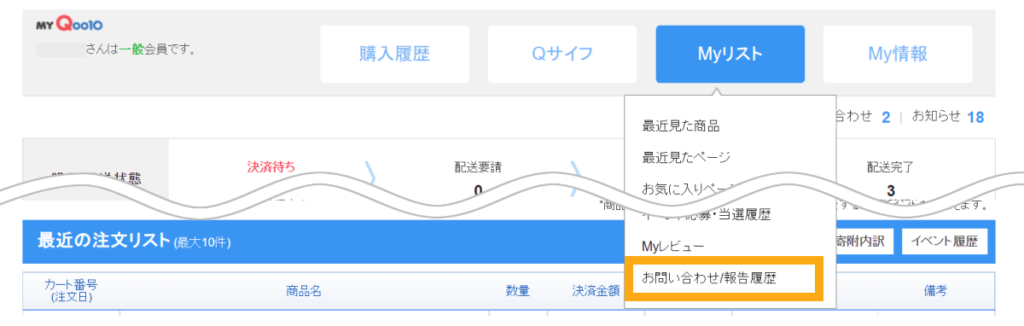
その後、Qoo10カスタマーセンターから以下のような返信が届くので
- 注文番号
- 購入者都合のキャンセルに同意する旨の内容
を記載のもと、返信しましょう。これでキャンセル完了です。
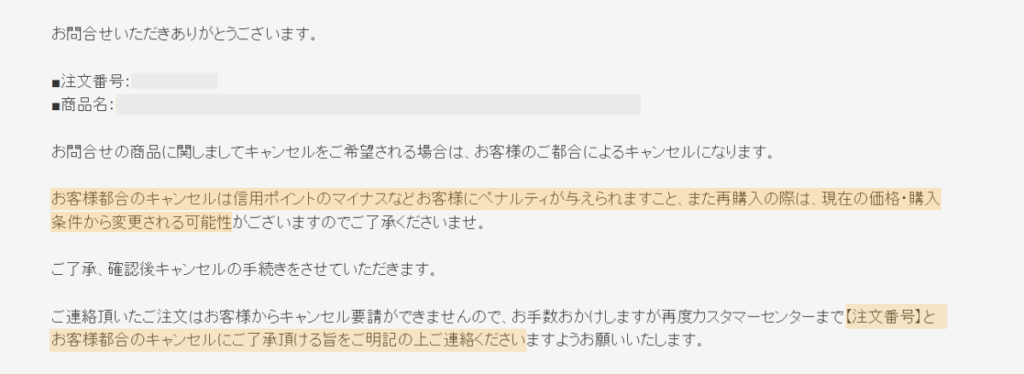
Qoo10商品が届くまでどれくらいかかる?
商品はの発送~到着までにかかる日数は、ショップや商品によって異なります。
国内発送の場合は、おおよそ2日~7日以内。あくまで目安です。
韓国など海外発送の場合は7日~14日など到着まで時間を要する場合があります。
また「予約販売」となっている商品もあるので、ページ内に記載されている注意書き・発送時期についての記載を事前に確認しておきましょう。
配送状況の確認方法
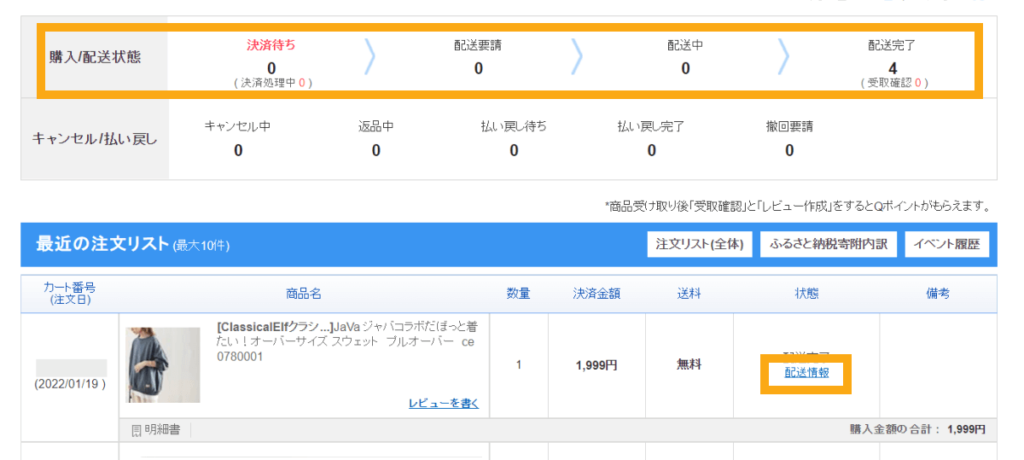
今日はQoo10商品の買い方を解説してきました。
最初は少しハードルが高く感じますが、慣れたら意外と使い勝手が良いです。
気に入った商品を見つけてみてくださいね/
![]()
ファッション・化粧品コスメ・美容・デジタル機器や日用品まで幅広い品揃え。
「韓国ファッション」「韓国コスメ」「K-POPアイドルグッズ」などトレンド商品も♪